「ビジネスマネージャーってなんだろう?」
「ビジネスマネージャーでできることや活用方法を知りたい」
「クロスターゲティングとの違いは?」
こんなお悩みをお持ちではないですか?
LINE公式アカウントにビジネスマネージャーを導入することで、LINE関連サービスや自社データの統合・管理が可能になります。
今回は、ビジネスマネージャーの使い方や活用例、導入方法を詳しくご紹介しますので、ぜひ最後までご覧ください。
LINE公式アカウント運営を便利にするビジネスマネージャーとは?
ビジネスマネージャーは、LINE公式アカウントやLINE広告、LINE NEWS TOP ADなどLINE関連サービスのデータや、クライアント企業、サードパーティの持つデータを統合して管理できる無料のサービスです。
異なるサービス間で、データの収集・統合を行いプロモーションやキャンペーンを展開することで、効果的かつ効率的なコミュニケーションの実現が期待できます。
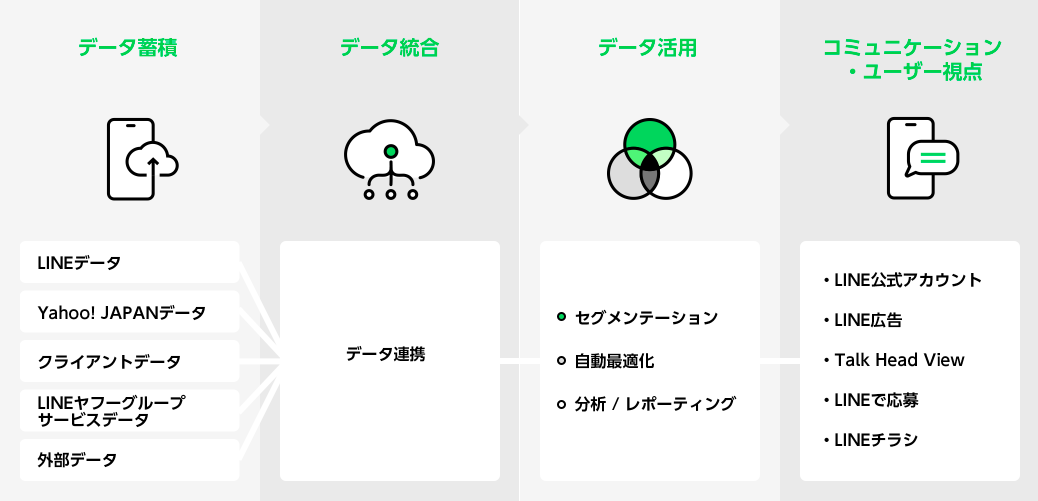
ここからは、具体的にビジネスマネージャーで何ができるのかや、クロスターゲティングとの違い、共有できるプロダクトについて見ていきます。
ビジネスマネージャーでできること
ビジネスマネージャーは、LINE内とLINE外の蓄積データを統合・管理し、LINE公式アカウントやLINE広告で活用することが主な使い方です。
同じ組織内で複数のLINE公式アカウントを管理している場合、LINE Tag経由でオーディエンスを共有し、LINE広告やLINE公式アカウントのメッセージ送信に活用できます。
企業が所有する顧客情報(電話番号やメールアドレスなど)は、ビジネスマネージャーにアップロードすることで、特定のユーザーに対してターゲティングされたメッセージ配信が可能になります。
将来的には、クロス分析機能の追加やZHD(Yahoo! JAPANの広告プロダクト)のデータ、LINEミニアプリのデータなど、利用可能なデータの範囲が拡大される予定であり、今後の機能拡充が期待されています。
クロスターゲティングとの違い
クロスターゲティングとは、LINE公式アカウント、LINE広告、LINEポイントADにおけるメッセージや広告配信、キャンペーンで獲得したオーディエンスやLINE Tagを、各プロダクトを越えて配信するためのオーディエンス共有機能です。
このクロスターゲティングのオーディエンス共有機能では、異なるLINE公式アカウント間でのデータ活用や、異なるLINE広告間でのデータ活用はできませんでした。
しかし、ビジネスマネージャーでは、LINE公式アカウントに縛られずにデータを活用でき、電話番号やメールアドレスを使った配信が可能になりました。
その他の相違点は下記のとおりです。
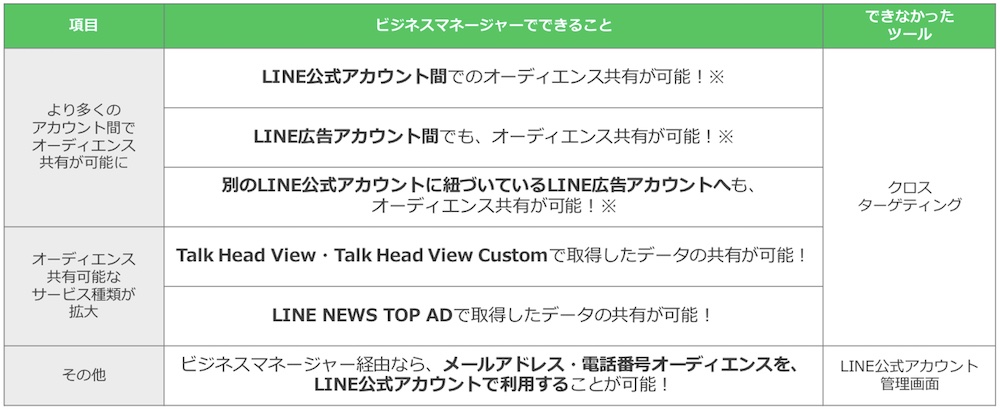
共有できるプロダクト
2024年3月現在、ビジネスマネージャーでは下記のプロダクトのオーディエンスやLINE Tagの共有ができます。
- Talk head view
- LINE広告
- LINE公式アカウント
- LINE NEWS TOP AD
注意点としては、ビジネスマネージャーの管理者は設定のみ可能で、各LINE公式アカウントやLINE広告のアカウントにログインしての運用や配信はできないことです。
各プロダクトの共有可能オーディエンスは下記のとおりです。
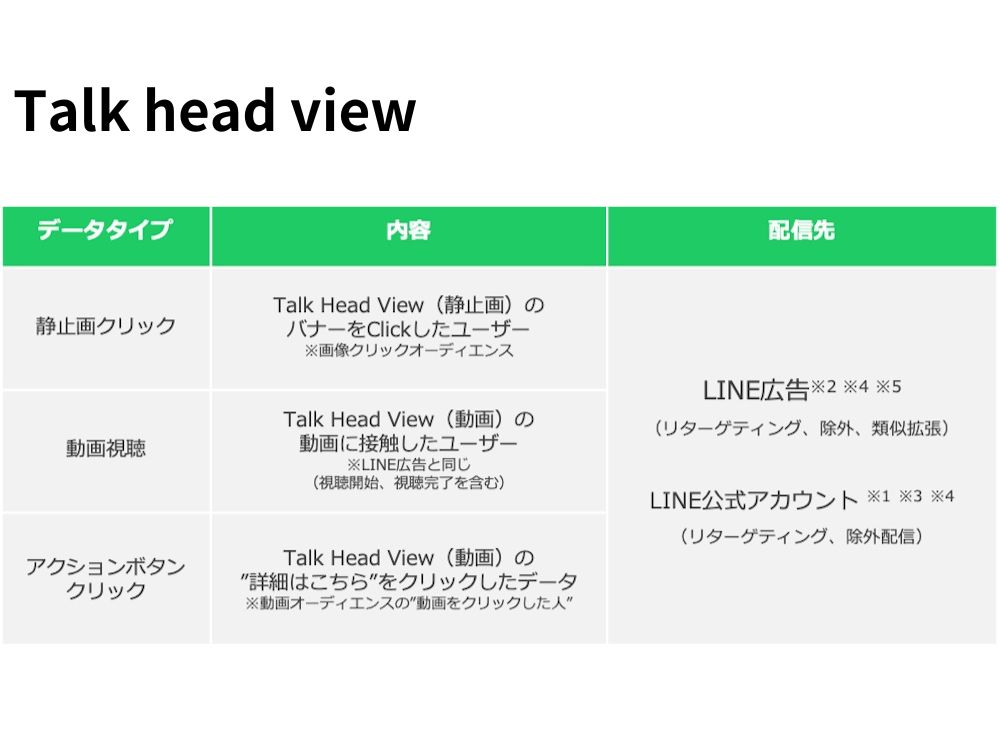
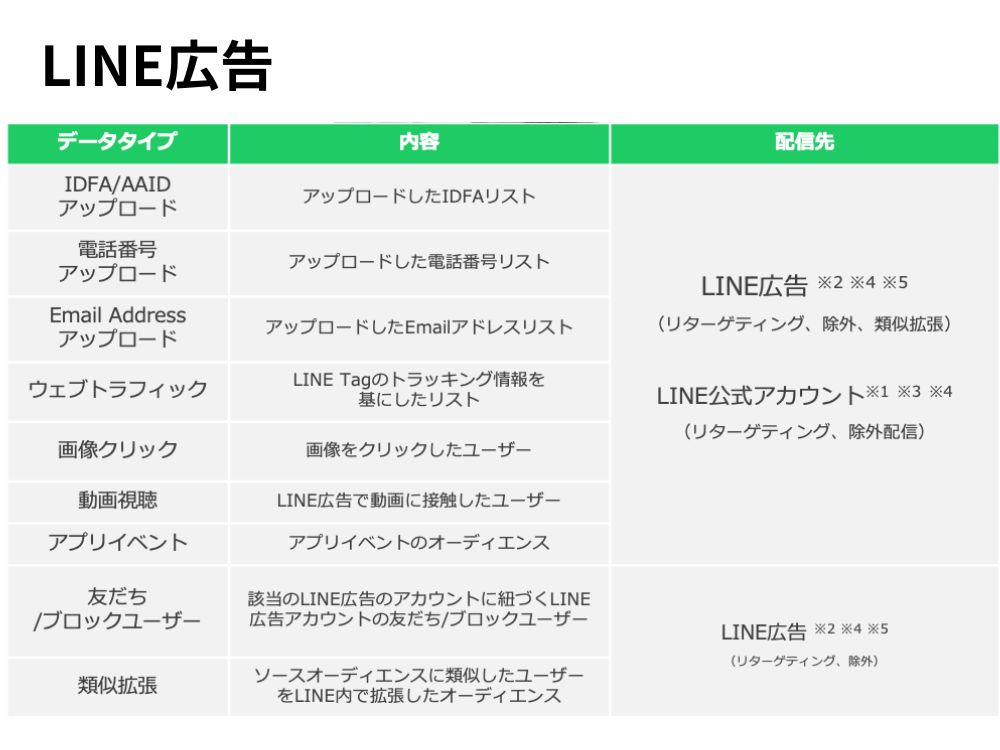
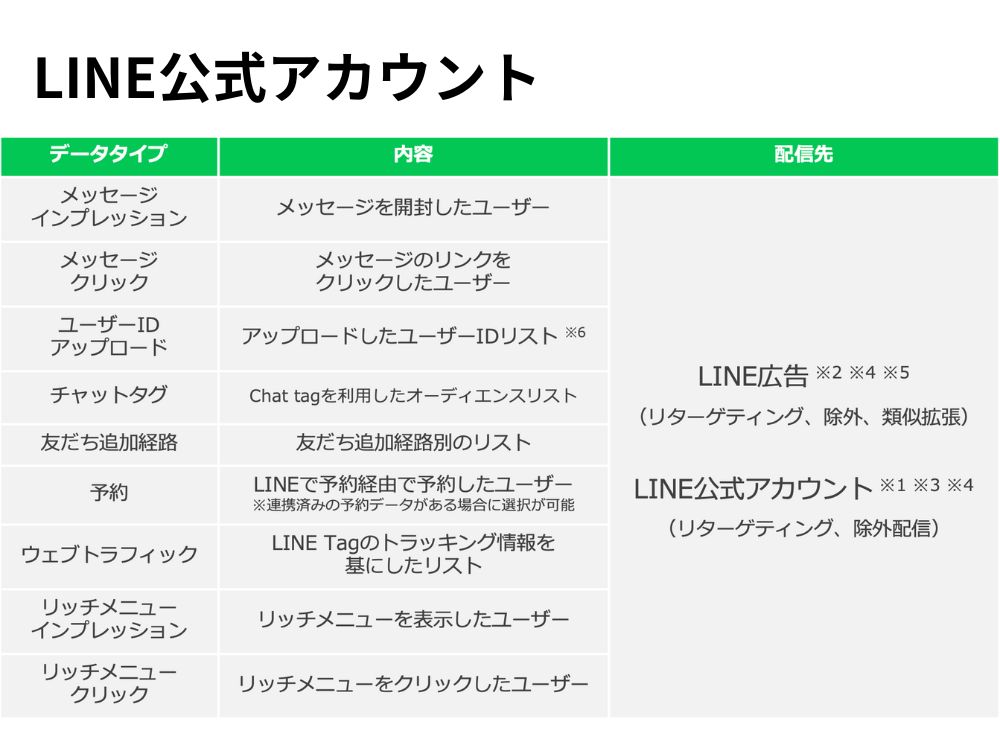
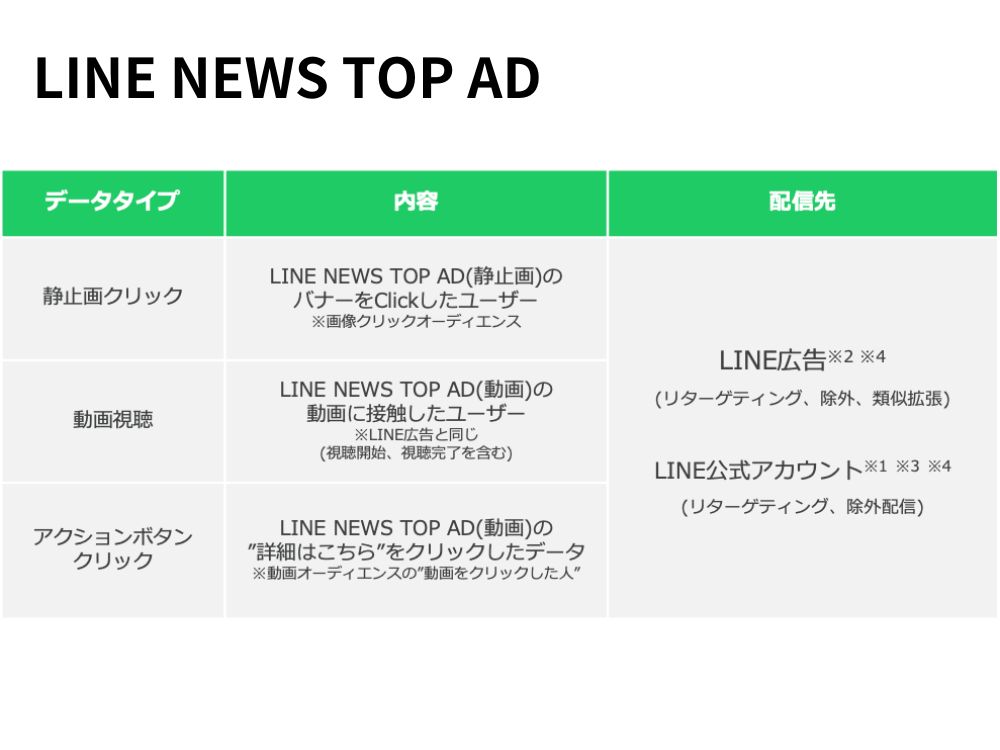
ビジネスマネージャーの活用例
ここからは、ビジネスマネージャーの活用例を3つ紹介します。
- 複数のLINE公式アカウントの情報を共有して友だちを増やす
- LINE広告の購入履歴に基づいてメッセージを出し分ける
- 自社で収集したデータを活用しオーディエンスを作成
1つずつ見ていきましょう。
複数のLINE公式アカウントの情報を共有して友だちを増やす
複数のLINE公式アカウントを運用している場合は、それぞれのアカウントデータを共有し、効率的に友だちを増やすことができます。
例えば、店舗AのLINE公式アカウントの友だちに、店舗Bの来店を促すLINE広告を配信することも可能です。
自社で経営する店舗と親和性の高いユーザーにターゲットを絞り、無駄な費用を削減しながら効率的に集客できます。
購入履歴に基づいてメッセージを出し分ける
商品を購入したユーザーの電話番号やメールアドレスでオーディエンスを作成し、LINE公式アカウントから購入済みユーザーと未購入ユーザーにそれぞれメッセージを出し分けることができます。
ユーザーの関心やニーズに合った情報を提供できるので、開封率の増加やブロック率の低減が期待できます。
ちなみに一人ひとりに合わせた情報を届ける配信方法を「セグメント配信」と呼びます。下記の記事でセグメント配信の使い方や設定方法について解説しているので、こちらも合わせてご覧ください。

自社で収集したデータを活用しオーディエンスを作成
自社で蓄積したデータ(購入時期や購入商品、年齢、性別などの情報)をビジネスマネージャーにアップロードできます。
データを活用した様々なオーディエンスを作成することができるので、効率的なメッセージ配信が可能となります。
また、LINE公式アカウントでは友だちの属性や興味関心などに合わせて目印を付けられる「タグ機能」があります。下記の記事でタグ機能を自動化する方法やメリットをお伝えしているのでぜひご覧ください。

ビジネスマネージャーを利用する流れ
LINE公式アカウントとビジネスマネージャーの利用を開始するには、認証審査が必要です。
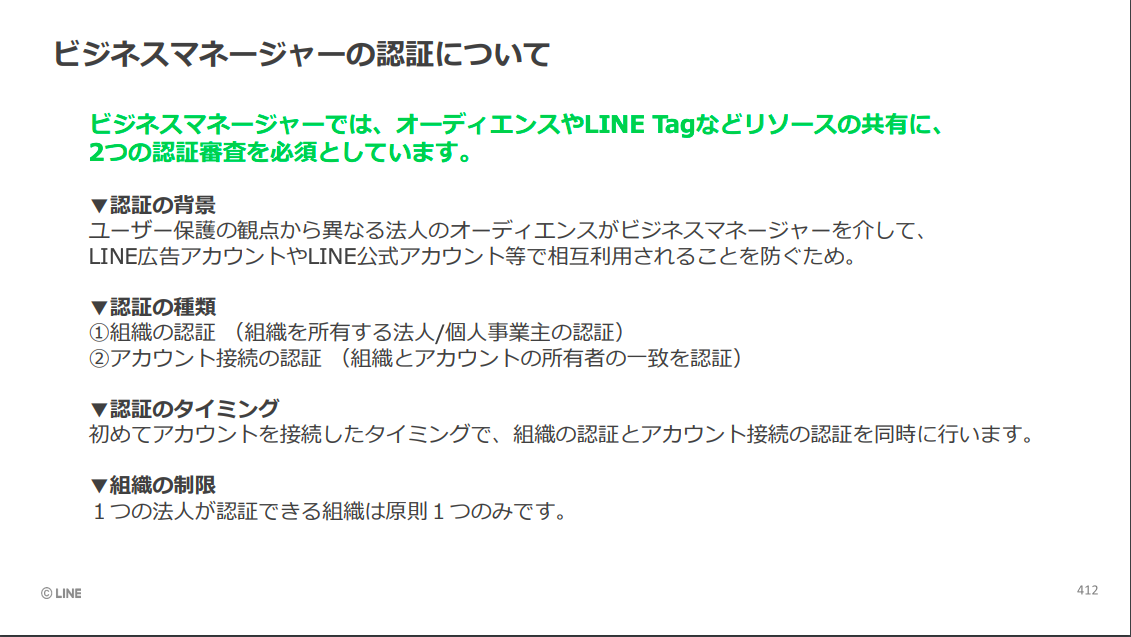
ビジネスマネージャーを利用するまでの流れは下記のとおりです。
- ビジネスマネージャーの組織を作成する
- ビジネス情報を登録する
- 組織へLINE公式アカウントを接続
- 組織とアカウント接続の認証審査
- オーディエンスやLINE Tagの共有
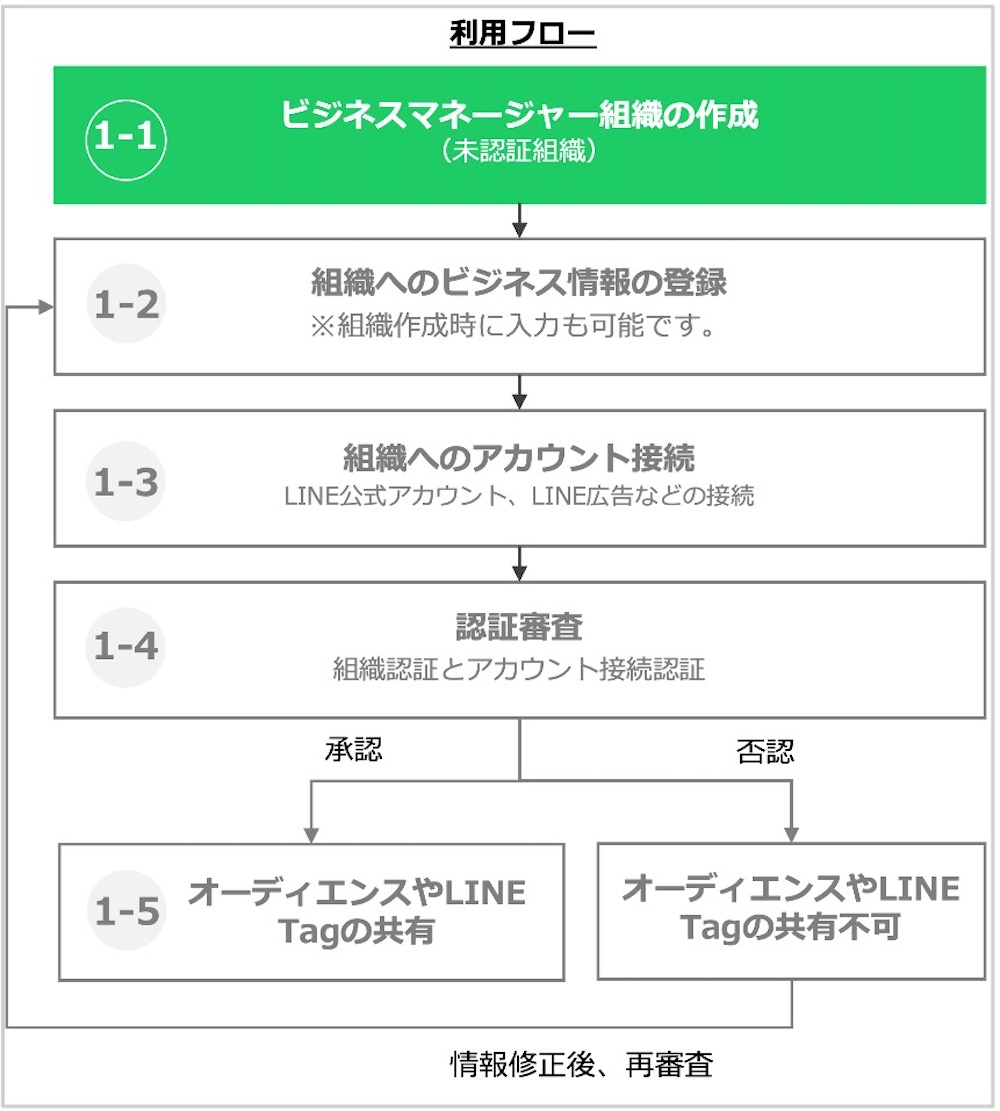
ビジネスマネージャーの組織を作成
まずは、ビジネスマネージャーの組織を作成する必要があります。
ビジネスマネージャーの組織とは、ビジネスマネージャーを構成する単位のことで、1企業につき1組織の作成が可能です。
組織の作成は、「ビジネスマネージャーの組織を作成する」にアクセスし「ビジネスマネージャーにログイン」をクリックしてください。
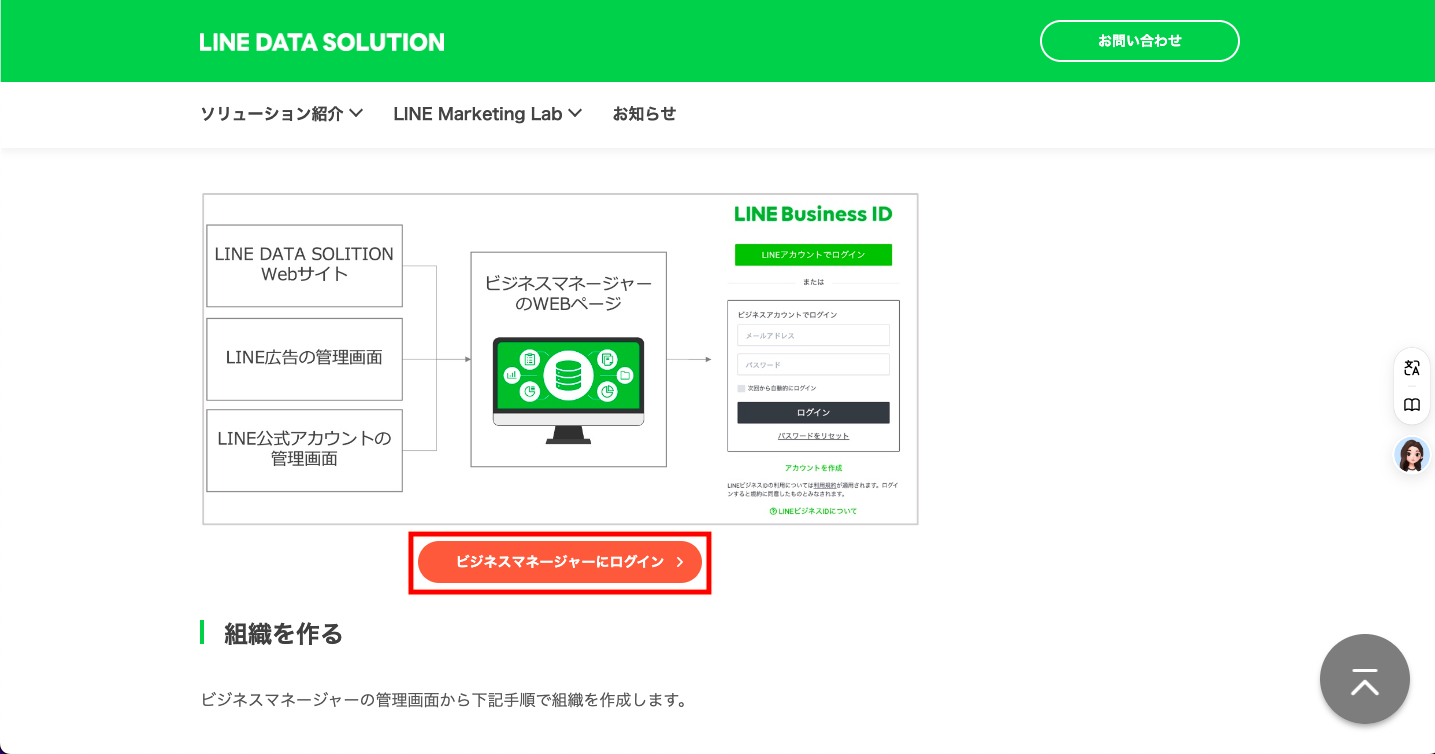
下記の画面が開くので「組織を作成」をクリックします。
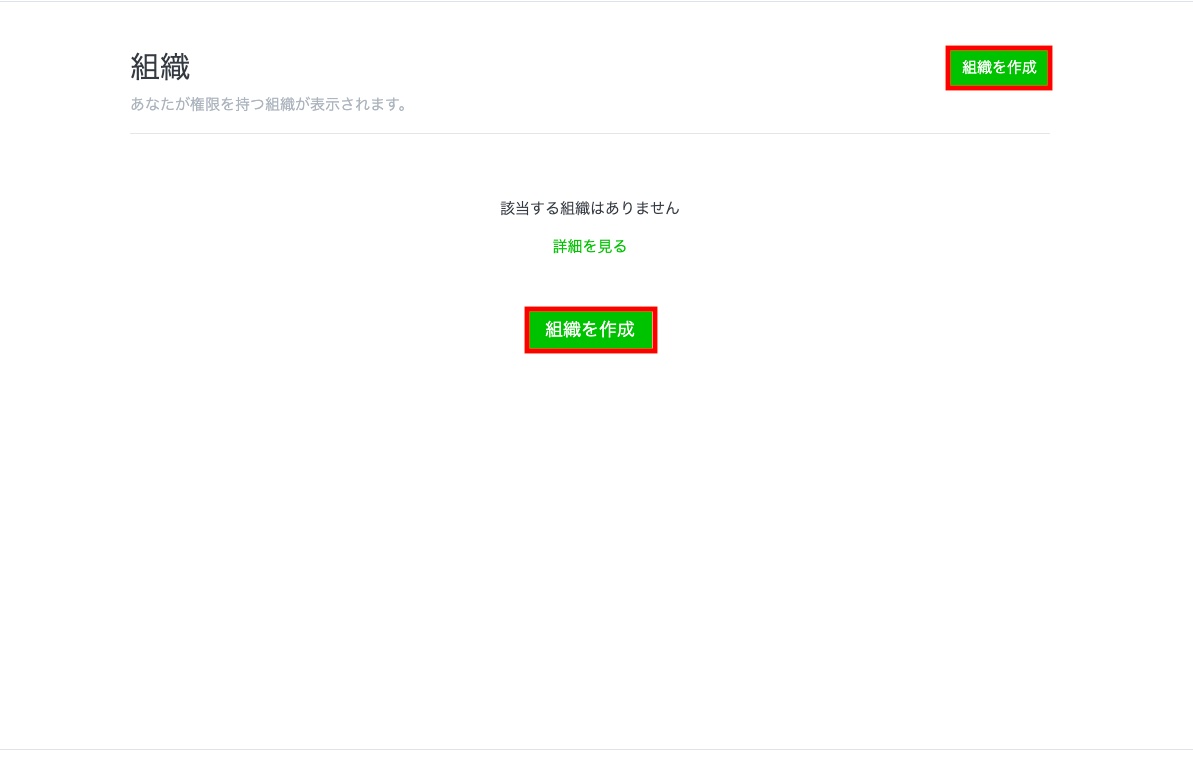
地域と名前を入力し「作成」をクリックします。
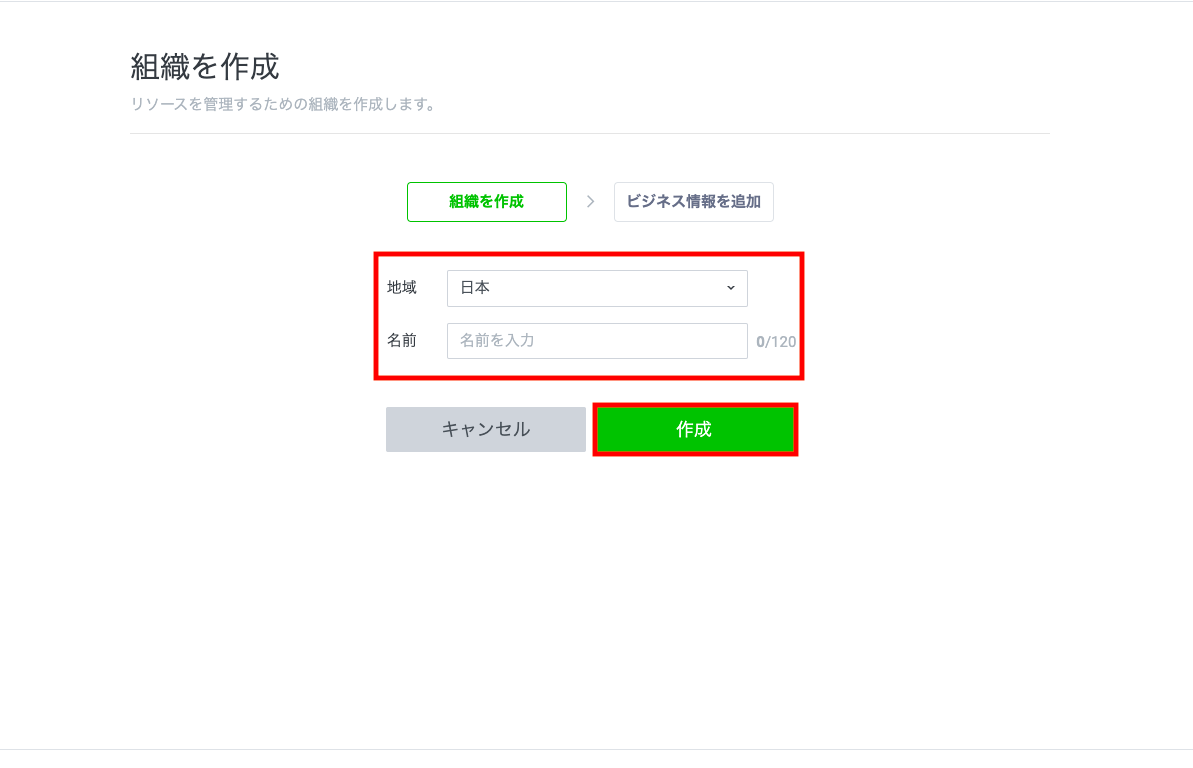
ビジネス情報を登録
次に、認証審査のためのビジネス情報を入力していくのですが、まずは「法人」「個人事業主」のどちらかにチェックを入れます。
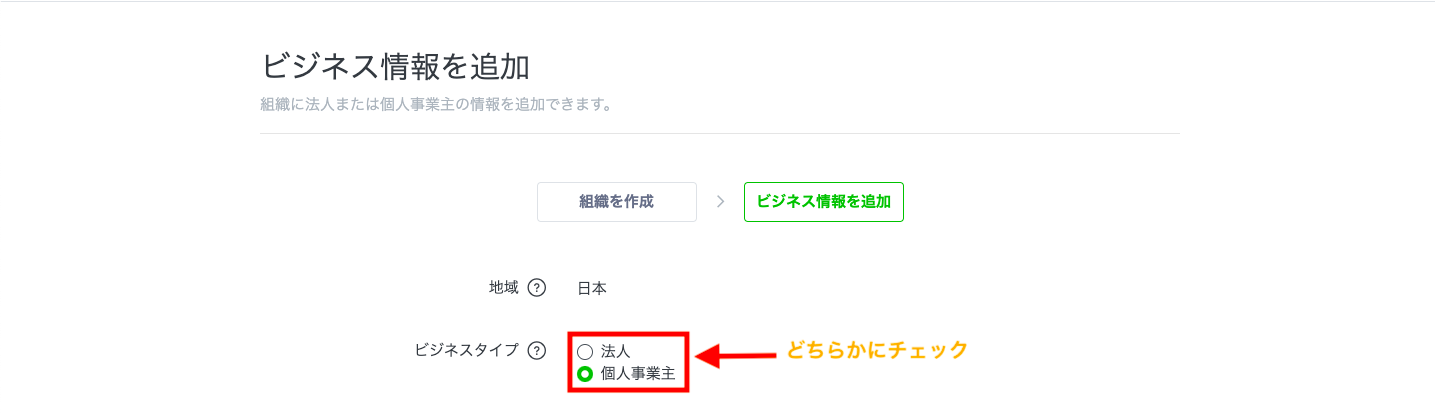
すると、下記の画面が開くので情報を入力してください。
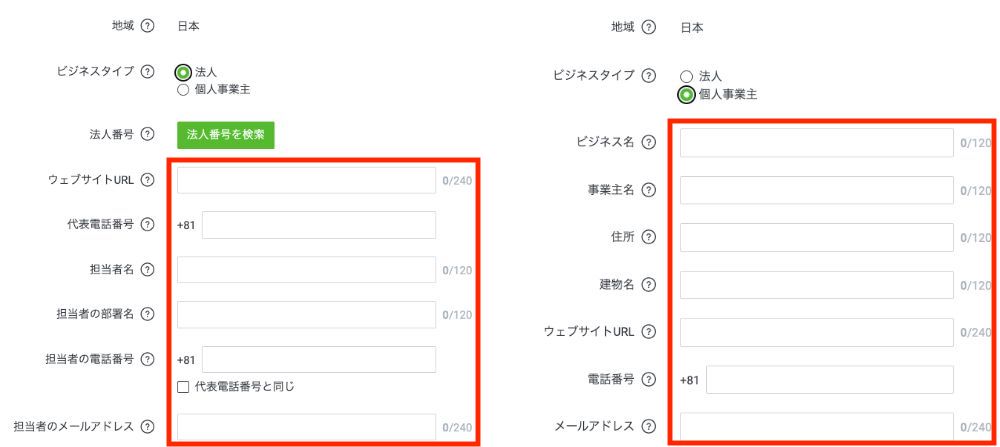
最後に「作成」をクリックします。

すると、登録したメールアドレスに認証メールが届くので、確認して認証を完了します。認証エラーの場合は、もう一度情報を入力して申請してみてください。
組織へLINE公式アカウントを接続
ビジネスマネージャーの組織へLINE公式アカウントを接続し、アカウント接続の認証を行います。
LINE Official Account Managerにログインし「設定」をクリック
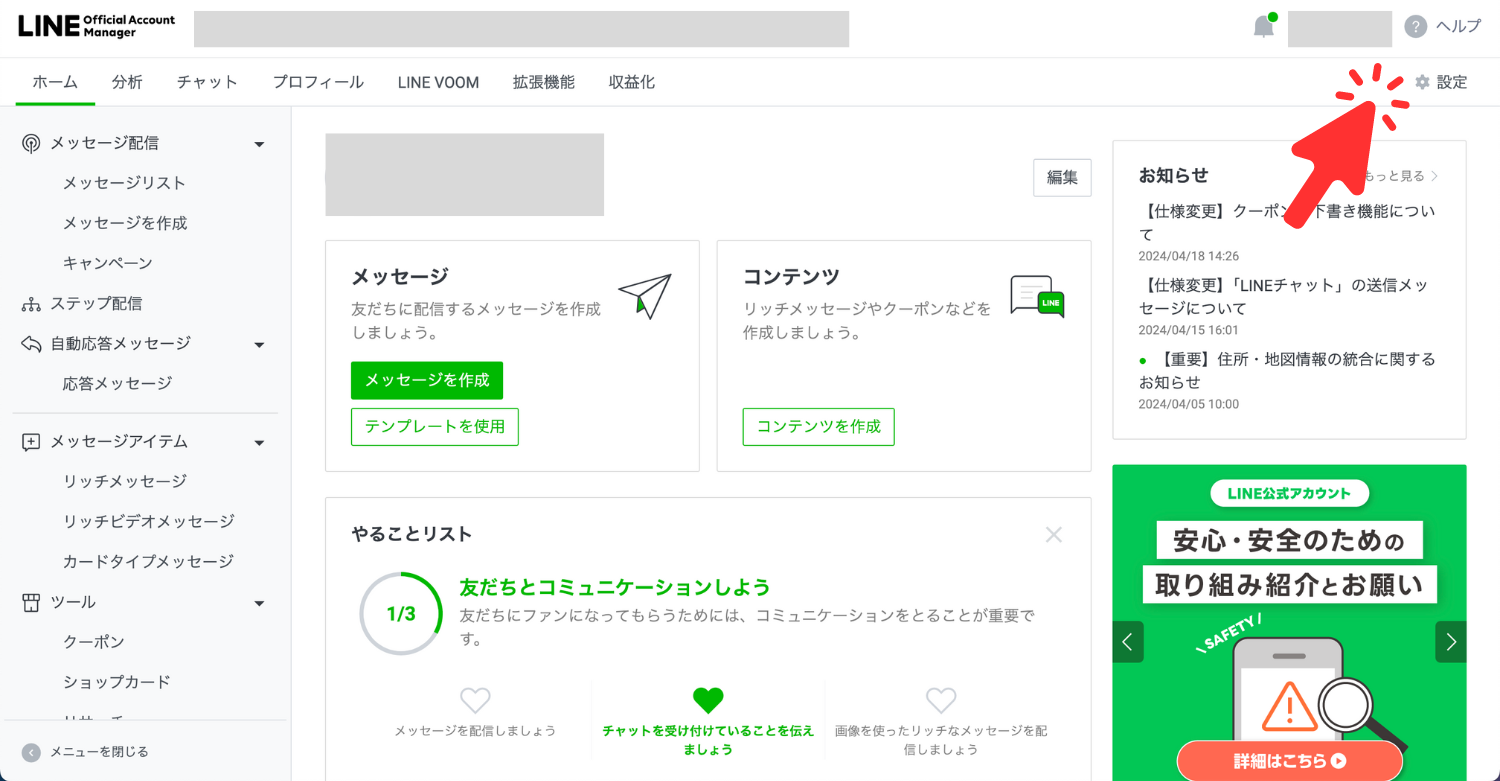
画面下部の「組織(ビジネスマネージャー)」欄で「接続する」をクリック
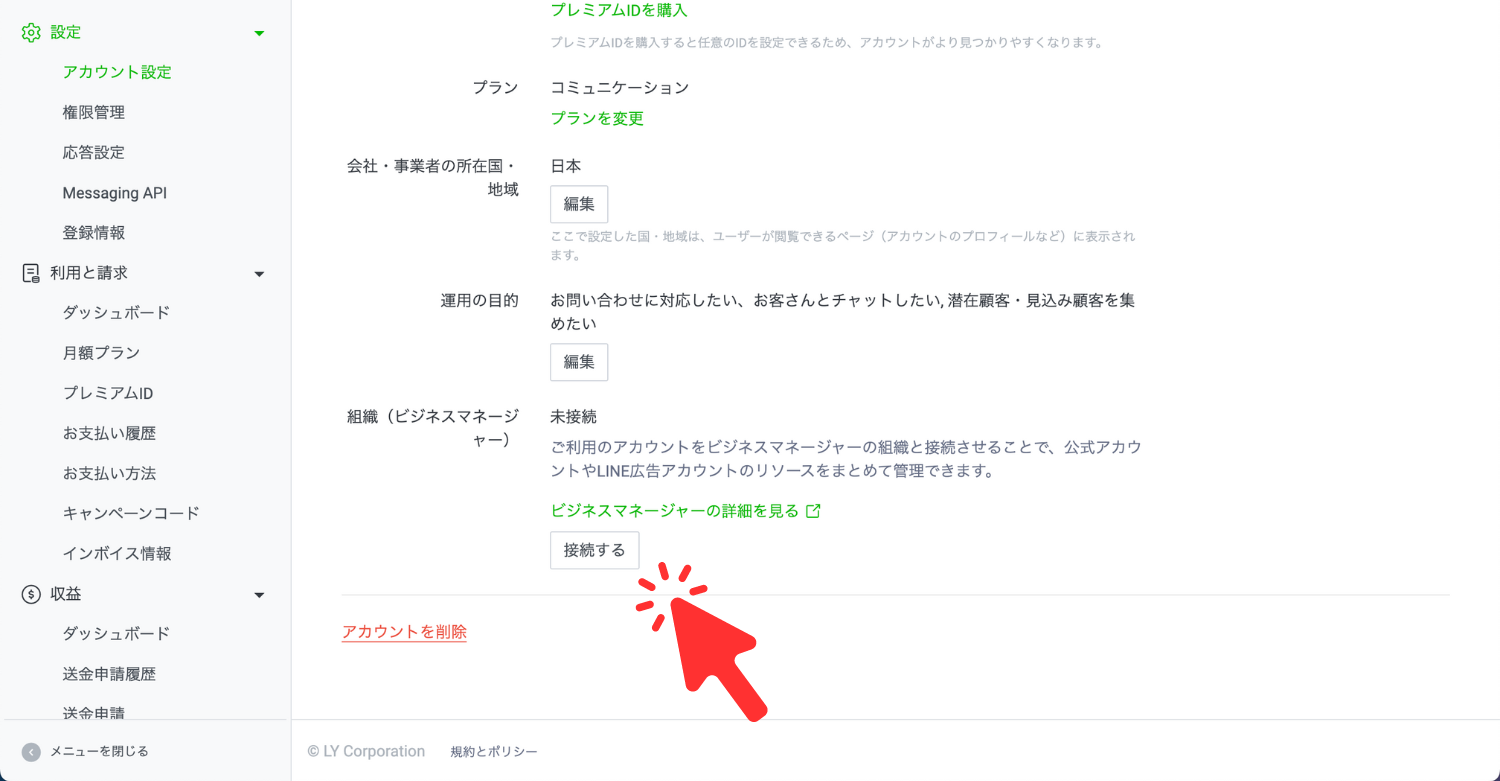
組織IDを入力し「URLを発行」をクリック
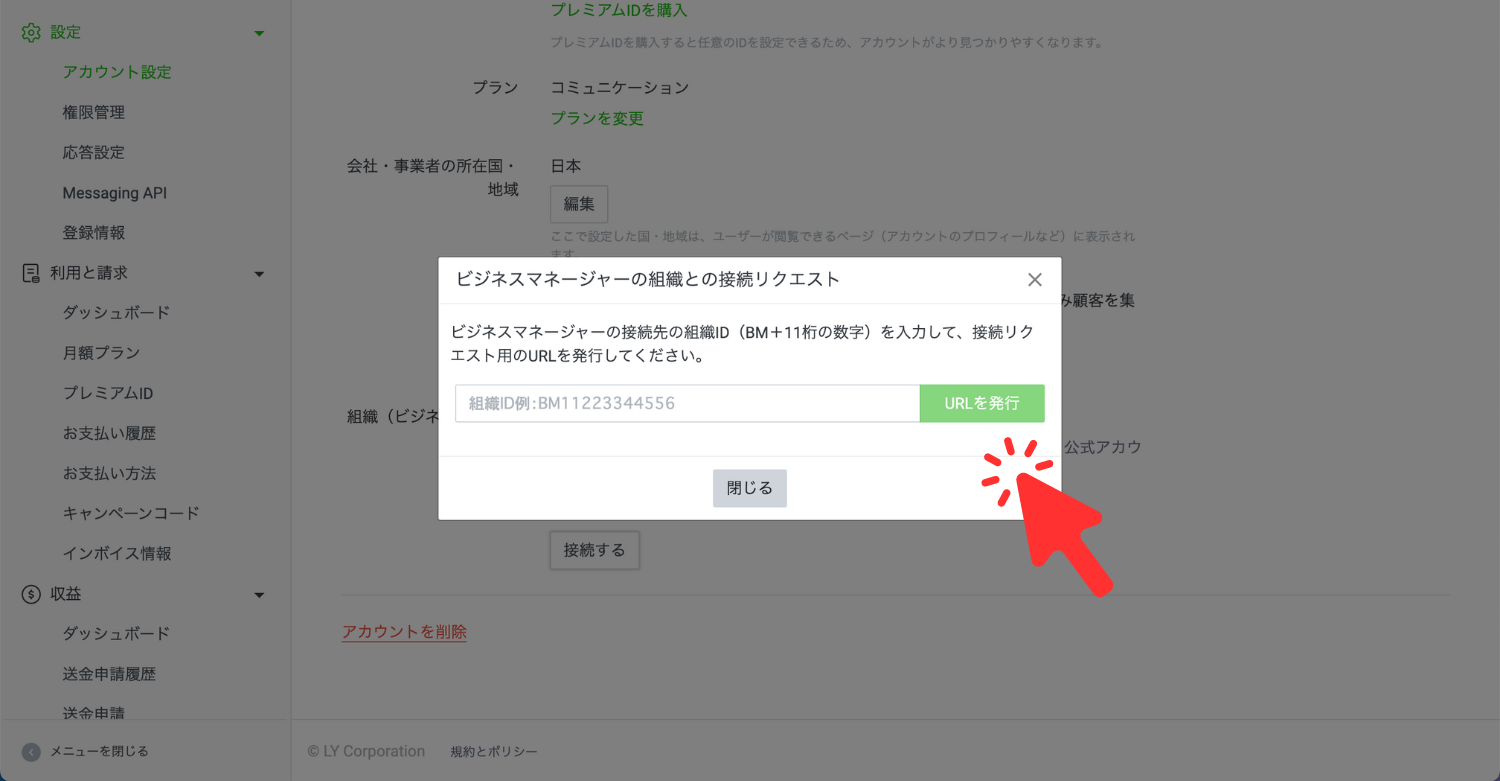
生成された接続リクエスト用URLをコピーし、ビジネスマネージャーの管理者に送ります。
管理者がURLをクリックし承認画面で同意をクリックすると、LINE公式アカウントの接続が完了します。
正しく接続されると自動的に認証審査が始まります。
※接続リクエスト用URLの有効期限は72時間です。
※1つのビジネスマネージャーの組織には、複数のLINE公式アカウントやLINE広告を接続できます。また、接続できるのは認証済みLINE公式アカウントのみです。
下記の画面のように「認証済み」と表示されたら、オーディエンスやLINE Tagの共有ができるようになります。
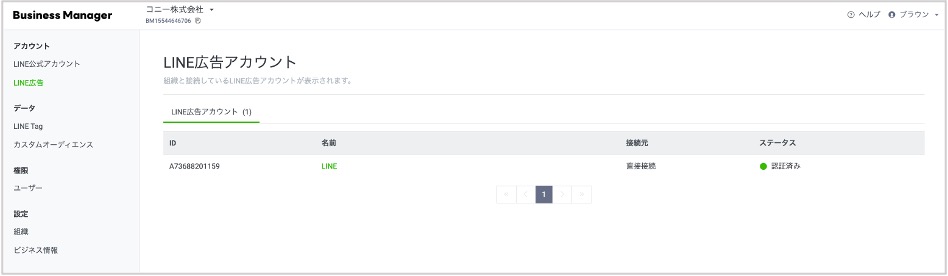
その他、ビジネスマネージャーに関することはマニュアル – ビジネスマネージャーで確認できます。
まとめ|LINE公式アカウントの運営にビジネスマネージャーを活用しよう
本記事では、ビジネスマネージャーでできることや活用例、利用開始までの流れをお伝えしました。
LINE公式アカウントにビジネスマネージャーを接続すると、各アカウント間のオーディエンス共有、LINETag共有、Conversion APIのトークン発行が可能になり、データ管理しやすくなります。
また、LINE公式アカウントの拡張ツール「L Message(エルメ)」では、お客様一人ひとりに自動でタグ付けをしたり、属性ごとに絞り込んだメッセージ配信も簡単にできます。
その他にも予約システムや決済機能など、無料プランでほとんどの機能が利用できますのでぜひチェックしてみてください。
-
- 運用の参考になる【優良アカウント100選 】
- 自動的に集まる【 “ズルい”集客法 】
- これは断れない!さらっと受注できてしまう顧客獲得法






